विंडोज 10 में नेटवर्क शेयर या मैप की गई ड्राइव कैसे खोजें
जब माइक्रोसॉफ्ट ने विंडोज एक्सपी में विंडोज सर्च इंडेक्सर पेश किया, तो उन्होंने इसके लिए नेटवर्क शेयरों को इंडेक्स करने के लिए एक ऐड-इन प्रदान किया। इसने 32-बिट विंडोज एक्सपी और विस्टा के लिए काम किया लेकिन विंडोज 7 से शुरू होकर उन्होंने इस सुविधा को बंद कर दिया। आप नेटवर्क शेयरों को अनुक्रमित नहीं कर सकते हैं, न ही आप उन्हें लाइब्रेरी में शामिल कर सकते हैं। लेकिन भले ही नेटवर्क शेयर या मैप की गई ड्राइव को अनुक्रमित नहीं किया जा सकता है, फिर भी आप उन्हें खोज सकते हैं, यदि आप एक साधारण ट्रिक का उपयोग करते हैं। कैसे देखें, इस लेख के बाकी हिस्सों को पढ़ें।
विज्ञापन
यह ट्रिक विंडोज 10, विंडोज 8.1 और विंडोज 7 में KB2268596 इंस्टॉल के साथ काम करती है। आम तौर पर, जब आप किसी नेटवर्क स्थान को शामिल करने का प्रयास करते हैं, तो एक्सप्लोरर उसे ब्लॉक कर देता है और आपको एक त्रुटि देता है "यह नेटवर्क स्थान शामिल नहीं किया जा सकता क्योंकि यह अनुक्रमित नहीं है।" लेकिन यह केवल एक्सप्लोरर है जो आपको नेटवर्क जोड़ने से रोकता है स्थान।
इसके बजाय यदि आप विनेरो लाइब्रेरियन का उपयोग करते हैं, तो आप साझा नेटवर्क फ़ोल्डर और मैप की गई ड्राइव को भी लाइब्रेरी में शामिल कर सकते हैं। और एक बार उन्हें एक पुस्तकालय में जोड़ दिया जाता है, तो उन्हें खोजा जा सकता है। लाइब्रेरियन वास्तव में पुस्तकालयों से संबंधित कई अलग-अलग कार्यों को करने की अनुमति देता है जैसे कि अंतर्निर्मित पुस्तकालयों का चिह्न बदलना. यहां बताया गया है कि आप इसे नेटवर्क शेयरों की खोज में कैसे जोड़ सकते हैं।
- डाउनलोड विनेरो लाइब्रेरियन और इसे खोलो।
- आपके पुस्तकालय इसमें सूचीबद्ध होंगे। उस लाइब्रेरी पर राइट क्लिक करें जिसमें आप नेटवर्क फ़ोल्डर पथ शामिल करना चाहते हैं और फिर 'बदलें...' पर क्लिक करें। या आप "नेटवर्क मीडिया" या "नेटवर्क दस्तावेज़" जैसे नेटवर्क फ़ोल्डरों के लिए एक नई कस्टम लाइब्रेरी बना सकते हैं। एक नई लाइब्रेरी बनाने के लिए, लाइब्रेरियन के अंदर एक खाली क्षेत्र में राइट क्लिक करें और "नया ..." पर क्लिक करें, नाम दर्ज करें और ओके पर क्लिक करें।

- नया पुस्तकालय संवाद दिखाया जाएगा। जोड़ें बटन पर क्लिक करें।
आने वाले डायलॉग में, यूनिवर्सल नेमिंग कन्वेंशन (UNC) स्टाइल में "Folder:" टेक्स्ट फील्ड में नेटवर्क पाथ टाइप करें, यानी \\ComputerName\SharedFolder\Resource। उदाहरण के लिए, \\Windows-PC\C#\Docs. यहां तक कि अगर आपके पास मैप किया गया नेटवर्क ड्राइव अक्षर है, तो UNC सिंटैक्स का उपयोग करें। या पथ टाइप करने के बजाय, आप बाएँ फलक में "नेटवर्क" नोड पर क्लिक कर सकते हैं और फिर ब्राउज़ कर सकते हैं कंप्यूटर का नाम और नेटवर्क शेयर, उस फ़ोल्डर का चयन करें जिसे आप खोजना चाहते हैं और "फ़ोल्डर चुनें" पर क्लिक करें बटन।
- "सिलेक्ट फोल्डर" बटन पर क्लिक करने के बाद, परिणाम इस तरह होना चाहिए जहां यह आपको यूएनसी पथ दिखाता है। ओके पर क्लिक करें और लाइब्रेरियन को बंद करें।

इतना ही! फोल्डर अब लाइब्रेरी में उपलब्ध होना चाहिए। अब यहां बताया गया है कि इसे कैसे खोजा जाए।
- विंडोज 8.1 पर, स्टार्ट स्क्रीन सर्च इन नेटवर्क स्थानों को खोजने में सक्षम है जिन्हें आप लाइब्रेरी में जोड़ते हैं।
- Windows 10 पर, Cortana नेटवर्क शेयर नहीं खोज सकता। तो सभी प्रोग्राम/सभी ऐप्स के अंदर "खोज" नामक शॉर्टकट का उपयोग करें। प्रारंभ -> सभी ऐप्स -> पर क्लिक करें और "खोज" नामक शॉर्टकट का पता लगाएं। यह पुराना यूआई है जो विंडोज 8.1 के पास था। यह उस फ़ोल्डर की सामग्री को खोज सकता है जिसे आपने अभी-अभी विनैरो लाइब्रेरियन का उपयोग करके जोड़ा है।
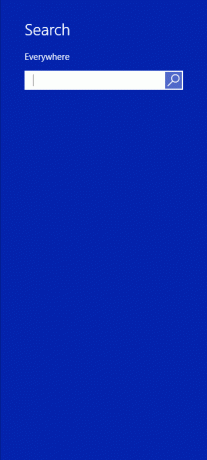
- विंडोज 7 SP1 पर, इंस्टॉल करें KB2268596. उसके बाद, आपको निम्न रजिस्ट्री मान जोड़ना होगा:
Windows रजिस्ट्री संपादक संस्करण 5.00 [HKEY_CURRENT_USER\Software\Microsoft\Windows\CurrentVersion\Explorer\SearchPlatform\Preferences] "SearchingSlowLibrariesInStartMenu"=dword: 00000001 सक्षम करें।
एक बार जब आप उपरोक्त मान जोड़ लेते हैं, तो आपको विंडोज 7 को पुनरारंभ करना होगा। इसके बाद, विंडोज 7 स्टार्ट मेनू इन नेटवर्क फ़ोल्डरों को खोजने में सक्षम होगा। यह विंडोज 8.1 और विंडोज 8 पर StartIsBack के मामले में भी काम करता है।
ध्यान दें कि ऐसा करने के बावजूद, लाइब्रेरी के अंदर नेटवर्क फोल्डर को विंडोज सर्च द्वारा इंडेक्स नहीं किया जाता है, जैसे कि लोकल फोल्डर होते हैं। वे वास्तविक समय में खोजे जाते हैं, इसलिए खोज करते समय, नेटवर्क परिणाम धीमे हो सकते हैं।


